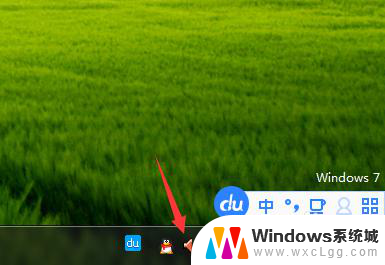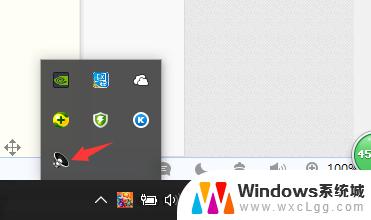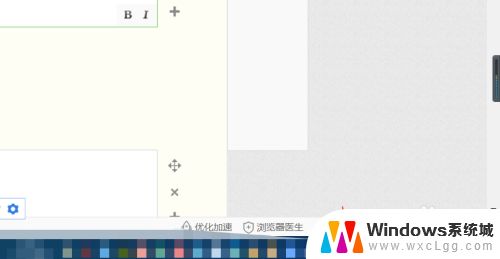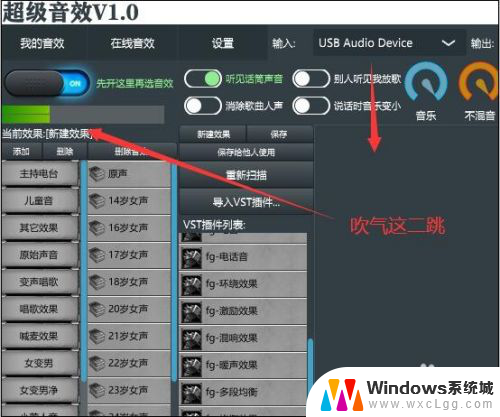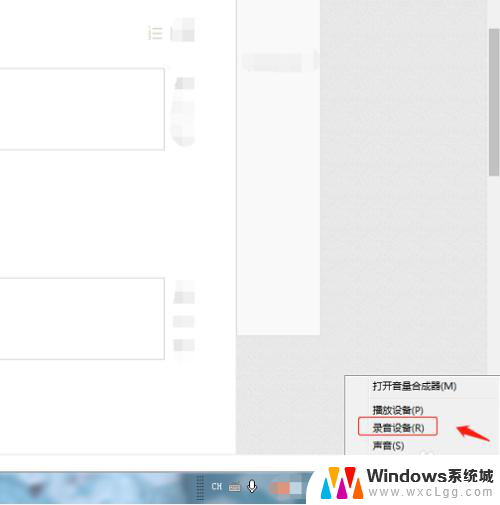电脑怎么调节麦克风 电脑麦克风设置教程
更新时间:2024-05-22 09:47:19作者:xtyang
在使用电脑进行语音通话或者录音过程中,麦克风是一个非常重要的设备,如何调节电脑麦克风,使其能够获得最佳的录音效果呢?在这篇文章中我们将为大家介绍电脑麦克风的设置教程,帮助大家轻松调节麦克风,让录音更加清晰和准确。无论是进行网络会议、语音聊天还是录制歌曲,正确的麦克风设置都将大大提升用户的使用体验。让我们一起来学习如何调节电脑麦克风,享受高品质的录音体验吧!
操作方法:
1.打开电脑点击左下角开始按键。
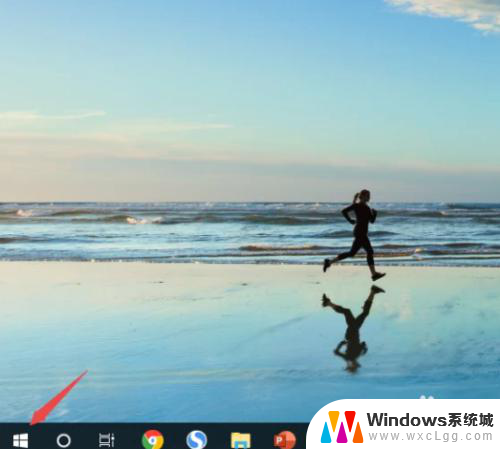
2.点击设置按键。
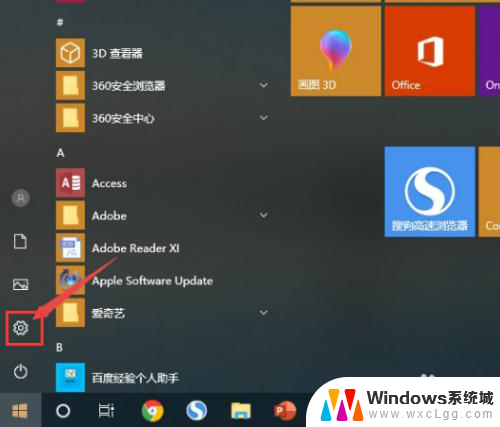
3.点击系统。
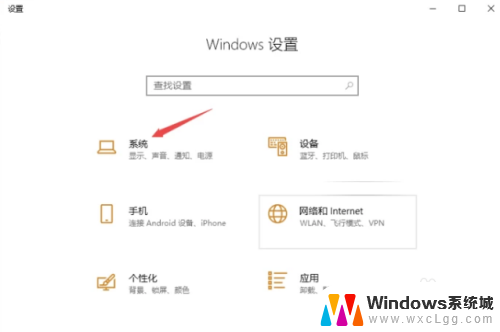
4.进入到声音页面选择“声音控制面板”。
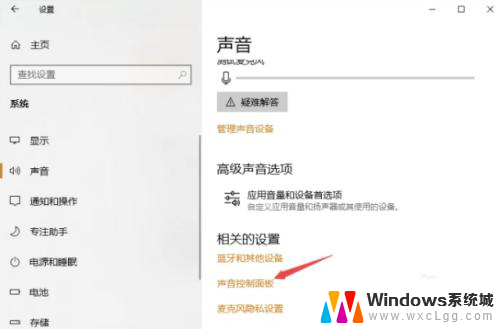
5.依次点击录制-麦克风-属性。

6.在顶部“级别”里可根据自己需求设置麦克风。
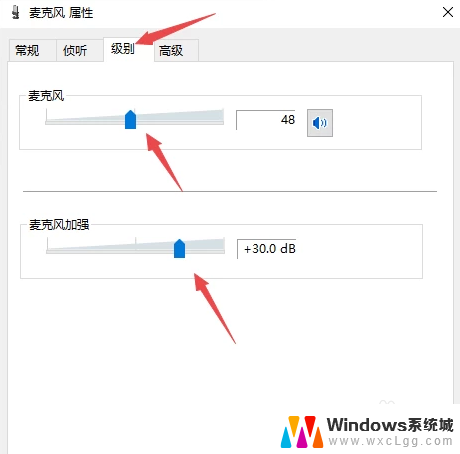
以上就是电脑如何调节麦克风的全部内容,如果您遇到相同问题,可以参考本文中介绍的步骤进行修复,希望这对大家有所帮助。